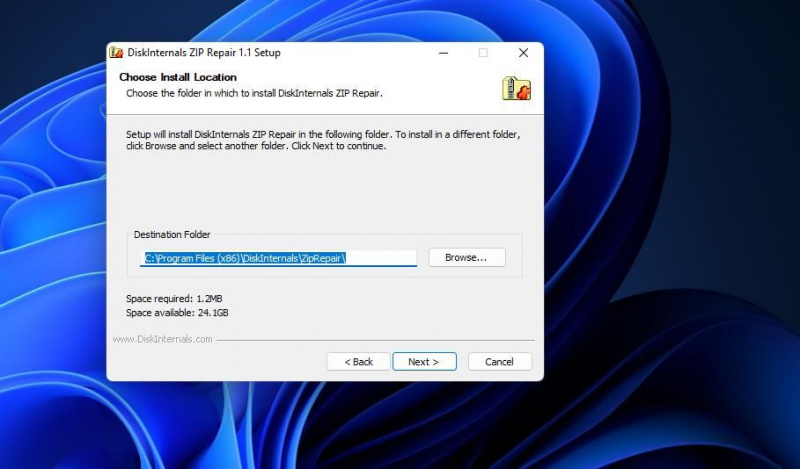ZIP 파일 형식은 파일 보관을 위한 가장 일반적인 형식 중 하나입니다. 많은 사용자가 파일 공유를 위해 이메일에 ZIP 아카이브를 첨부합니다. 또한 소프트웨어 패키징 및 배포에 널리 사용되는 아카이브 형식입니다.
그러나 ZIP 아카이브가 손상될 수 있습니다. ZIP 파일이 손상되면 일반적으로 Windows에서 파일을 열 수 없으며 아카이브가 손상되었거나 잘못되었다는 오류 메시지가 표시됩니다. 결과적으로 손상된 ZIP의 파일에 액세스할 수 없습니다. 다음은 Windows 10 및 11에서 손상된 ZIP을 쉽게 복구하는 몇 가지 방법입니다.
MAKEUSEOF 오늘의 비디오
1. ZIP 다시 다운로드
손상된 ZIP 아카이브가 다운로드에서 가져온 경우 다운로드 프로세스 중 전송 오류로 인해 파일이 손상되었을 수 있습니다. 아카이브를 다시 다운로드하십시오. 복구 방법을 진행하기 전에 가능하면 다른 웹사이트 소스에서 동일한 소프트웨어를 다운로드하도록 선택합니다.
이메일을 통한 파일 공유의 경우 아카이브를 공유한 사람에게 다시 보내달라고 요청할 수 있습니다. 파일을 공유한 사람에게 동일한 파일을 포함하는 새 ZIP 아카이브를 처음부터 설정하고 다시 보내도록 요청하십시오. 그러면 원래 ZIP을 복구할 필요가 없을 수 있습니다.
Wii를 HDTV에 연결하는 방법
2. DiskInternals ZIP 복구로 손상된 ZIP 파일을 복구하는 방법
Windows 플랫폼에서 사용할 수 있는 타사 ZIP 복구 소프트웨어 패키지가 많이 있습니다. DiskInternals ZIP 수리는 사용자가 손상된 아카이브에서 콘텐츠를 추출하는 데 도움이 되는 프리웨어 유틸리티입니다. 다음은 해당 소프트웨어로 손상된 아카이브를 수정하는 방법입니다.
- 열기 우편번호 수리 홈페이지.
- 클릭 자유롭게 시도하세요 단추.
- 열기 다운로드 사용하는 모든 브라우저에서 탭을 클릭합니다. 다음을 눌러 Chrome에서 해당 탭을 열 수 있습니다. Ctrl 키 + 제이 .
- zip_repair.exe를 두 번 클릭하여 ZIP 복구 설정 마법사를 엽니다.
- 설정 마법사의 다음 그리고 동의한다 버튼.
- 소프트웨어의 폴더를 선택하려면 검색 , 디렉토리를 선택하고 다음 .
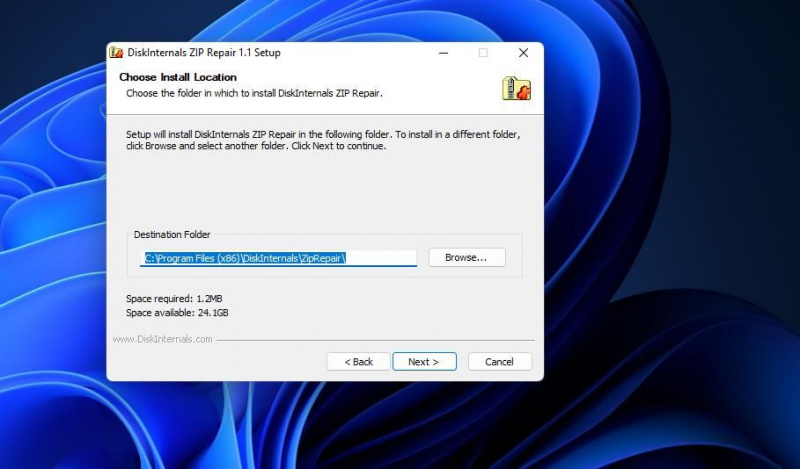
- 그런 다음 설치 옵션.
이제 ZIP 파일을 수정할 차례입니다.
- ZIP 복구 소프트웨어를 엽니다.
- 고르다 다음 DiskInternals ZIP 복구 창에서.
- 딸깍 하는 소리 검색 손상된 ZIP 아카이브를 선택하고 열려 있는 옵션.
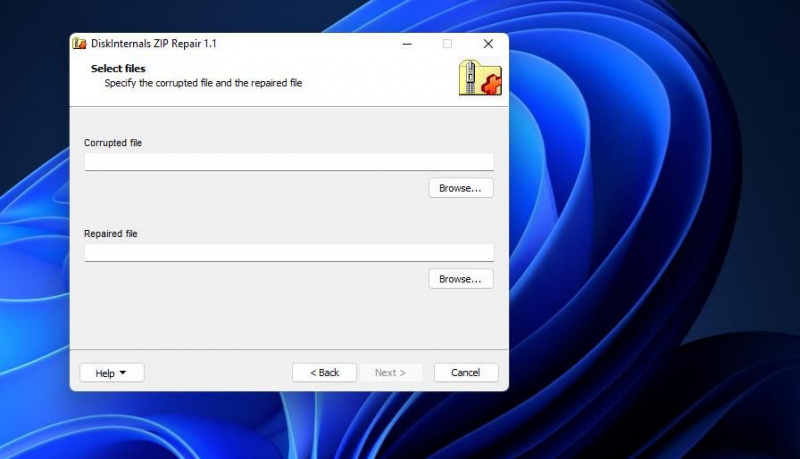
- 그런 다음 검색 버튼 복구된 파일 상자에서 고정 아카이브를 저장할 폴더를 선택합니다. 구하다 선택한 폴더를 선택합니다.
- 딸깍 하는 소리 다음 복구된 아카이브 콘텐츠를 봅니다.
- 고르다 다음 다시.
- 그런 다음 마법사가 닫힌 후 아카이브 열기 체크박스.
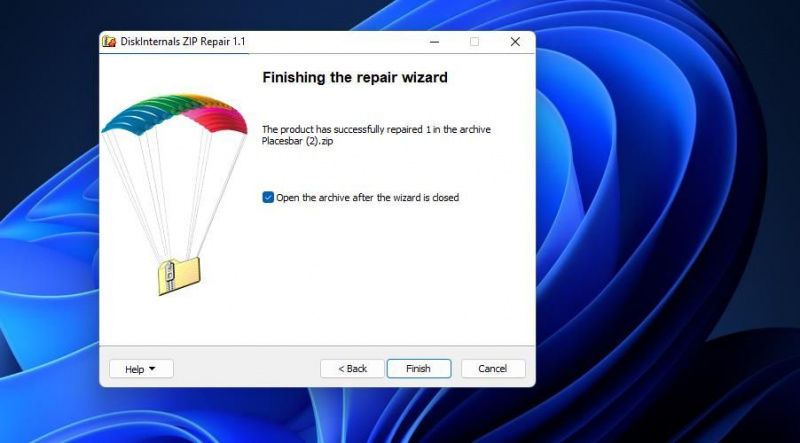
- 복구 마법사의 마치다 단추.
3. WinZip의 명령 유틸리티로 손상된 ZIP 파일을 복구하는 방법
일부 사용자는 WinZip으로 손상된 ZIP를 성공적으로 수정했다고 말했습니다. WinZip은 추가 명령줄 도구 추가 기능이 있는 Windows용 아카이브 추출 유틸리티입니다. 명령 프롬프트 명령을 입력하여 해당 유틸리티로 ZIP를 수정할 수 있습니다.
WinZip은 프리웨어 소프트웨어가 아닙니다. 표준 WinZip 에디션은 .95에 구입할 수 있습니다. 그러나 해당 소프트웨어의 무료 평가판 패키지를 21일 동안 사용할 수 있습니다. WinZip의 명령줄 도구를 사용하여 손상된 ZIP 파일을 수정하는 방법은 다음과 같습니다.
성인을 위한 최고의 색칠 공부 앱
- 이 추출 소프트웨어가 아직 없으면 윈집 다운로드 웹페이지. 클릭 지금 WinZip 다운로드 단추.
- 웹 브라우저를 엽니다. 다운로드 탭.
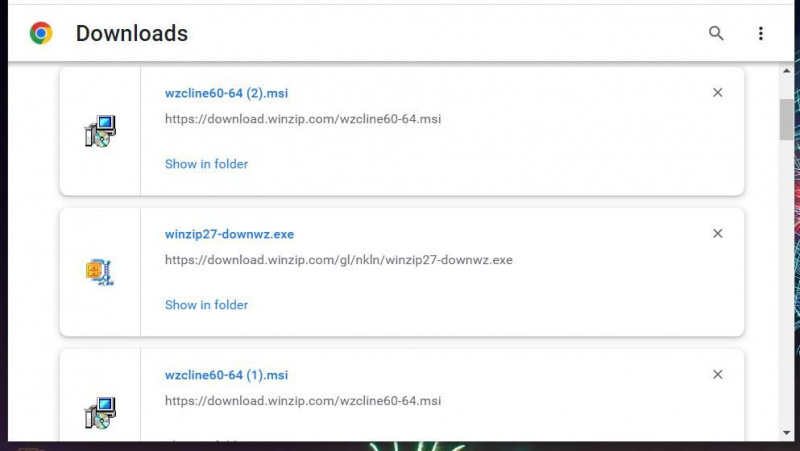
- 브라우저의 winzip27-downwz.exe 파일을 클릭합니다. 다운로드 탭.
- 고르다 다음 그리고 동의하다 설치 마법사에서 WinZip을 설치합니다.
- 그런 다음 다운로드 페이지를 엽니다. WinZip 명령줄 지원 추가 기능.
- 시스템에 따라 32비트 또는 64비트 파일을 다운로드합니다. 모르는 경우 다음 가이드를 확인하세요. Windows가 32비트인지 64비트인지 확인하는 방법 더 많은 것을 배우기 위해.
- 브라우저에서 애드온 설치 프로그램을 엽니다. 다운로드 탭.
- 딸깍 하는 소리 다음 추가 기능을 설치하려면 WinZip 명령줄 지원 설정 창에서 세 번 누르십시오.
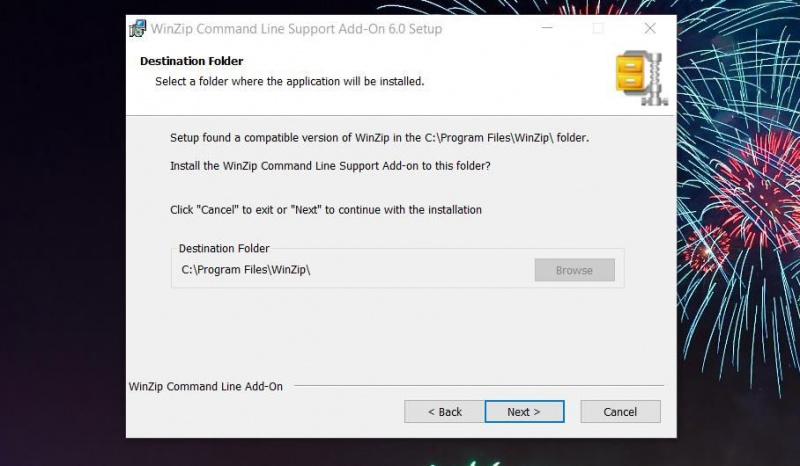
이제 WinZip이 설치되었으므로 도구를 사용할 차례입니다.
마인크래프트 모드를 만드는 방법
- 명령 프롬프트 불러오기 눌러 이기다 + 에스 , 입력 cmd , '명령 프롬프트' 검색 결과를 선택합니다.
- 다음과 같은 디렉토리 변경 명령을 입력하여 프롬프트 앱에서 손상된 ZIP이 포함된 폴더를 엽니다.
cd\folder 1\folder 2\folder 3 - 그런 다음이 ZIP 아카이브 복구 명령을 입력하십시오.
"C:\Program Files\WinZip\wzzip" -yf zipfile.zip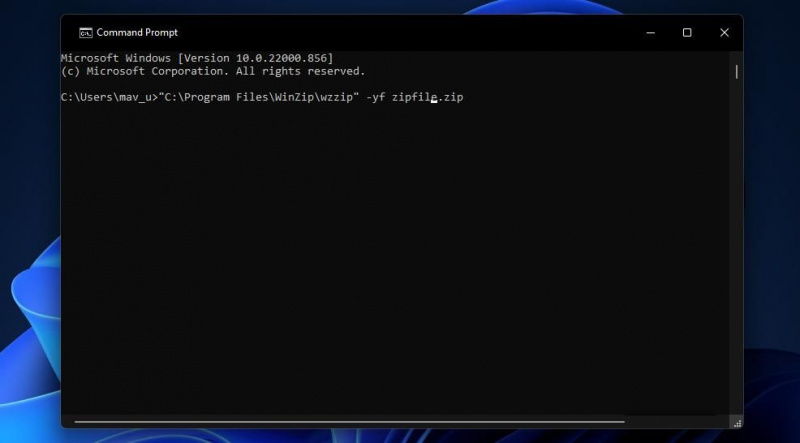
- 바꾸다 압축 파일 손상된 ZIP에 대한 실제 파일 이름으로 해당 명령에.
- 누르다 반품 ZIP 복구 명령을 실행합니다.
- 평가판 WinZip 버전을 사용하는 경우 추가 평가 알림이 표시됩니다. 아카이브 복구를 시작하려면 키를 누르십시오.
- 그런 다음 손상된 ZIP이 포함된 폴더를 엽니다. 거기에서 아카이브용으로 복구된 ZIP을 찾을 수 있습니다.
4. WinRAR로 손상된 ZIP 파일을 복구하는 방법
WinRAR는 손상된 ZIP을 복구할 수 있는 또 다른 아카이브 추출 도구입니다. WinZip과 달리 해당 유틸리티에는 손상된 ZIP를 수정하도록 선택할 수 있는 기본 제공 복구 아카이브 옵션이 포함되어 있습니다. WinRAR도 프리웨어는 아니지만 40일 동안 무료 평가판 패키지를 사용할 수 있습니다. WinRAR로 손상된 ZIP을 복구하는 방법은 다음과 같습니다.
- 열기 윈라 홈페이지.
- 파란색을 눌러 WinRAR 다운로드 단추.
- 두 번째 클릭 WinRAR 다운로드 옵션.
- 브라우저 소프트웨어 불러오기 다운로드 탭.
- 해당 탭에 나열된 winrar-x64-611.exe를 클릭하여 WinRAR용 설정 마법사를 시작합니다.
- 고르다 설치 WinRAR 6.11 설치 마법사에서.
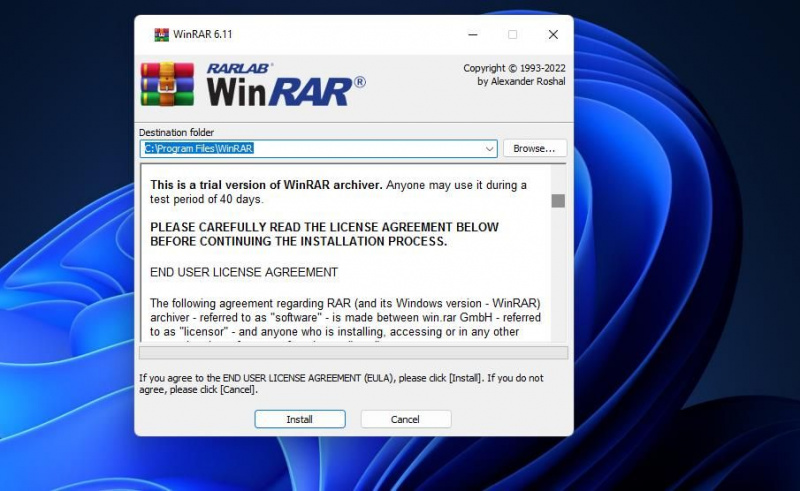
- WinRAR 소프트웨어를 엽니다. 찾을 수 없으면 입력하십시오. 윈라 Windows 11의 검색 유틸리티에서 실행합니다.
이제 ZIP 파일을 수정할 차례입니다.
- WinRAR 창에서 폴더를 클릭하여 손상된 ZIP 아카이브가 포함된 디렉토리로 이동합니다. 또는 주소 표시줄에 폴더의 경로를 입력할 수 있습니다.
- 손상된 ZIP 아카이브를 선택하십시오.
- 클릭 도구 메뉴.
- 그런 다음 아카이브 복구 옵션.
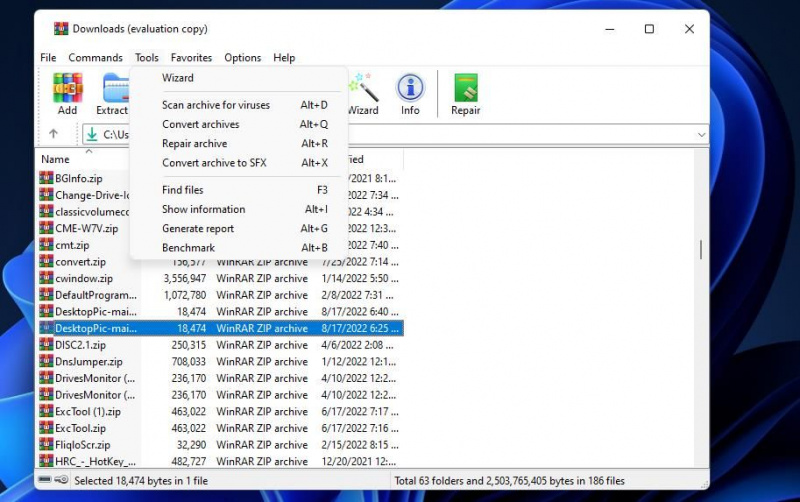
- 딸깍 하는 소리 검색 복구 창에서.
- 복구된 ZIP을 저장할 디렉토리를 선택하고 폴더 선택 .
- 클릭 손상된 아카이브를 ZIP으로 처리 해당 옵션이 기본적으로 선택되어 있지 않은 경우 라디오 버튼입니다.
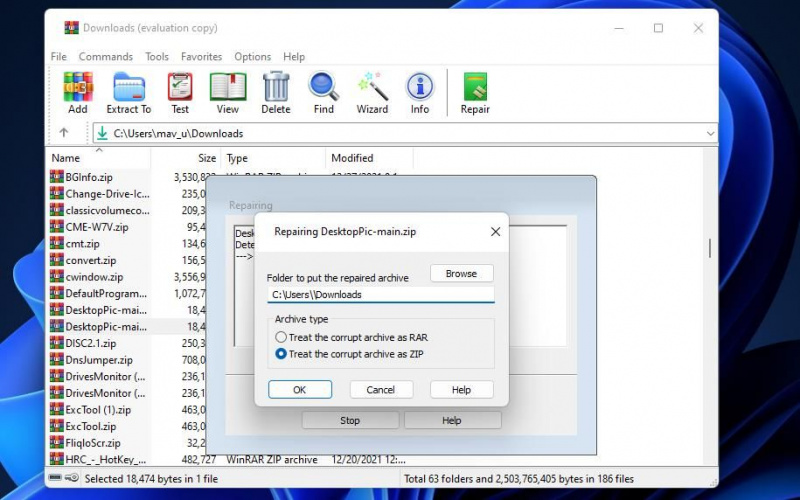
- 고르다 확인 ZIP을 복구합니다.
5. ZIP 복구 온라인 유틸리티로 손상된 ZIP 파일을 복구하는 방법
ZIP 아카이브를 복구하기 위한 온라인 도구는 놀랍게도 거의 없습니다. 그러나 RentASoft의 ZIP 수리 온라인은 아카이브에 대한 온라인 수리 서비스 중 하나입니다. 그것은 무료 수리 유틸리티가 아니지만 .50의 수수료가 은행을 깨뜨리지 않을 것입니다. 다음과 같이 ZIP Repair Online에서 손상된 아카이브를 수정할 수 있습니다.
- 열기 우편번호 수리 웹사이트.
- 딸깍 하는 소리 수리 시작 유틸리티를 불러옵니다.
- 고르다 파일을 선택 , 손상된 ZIP을 선택하고 열려 있는 .
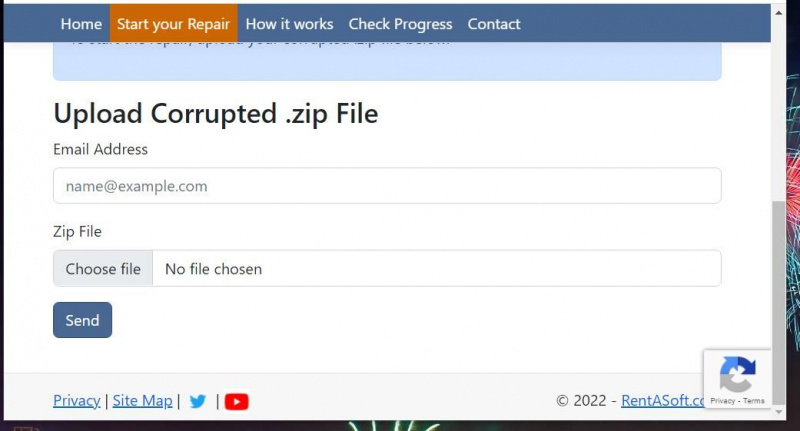
- 주소 상자에 이메일을 입력합니다.
- 눌러 보내다 단추.
- 그런 다음 아카이브에서 복구된 파일을 표시하는 보고서를 받게 됩니다. 딸깍 하는 소리 지금 구매 수리 보고서에 만족하면 (PayPal을 통해) 수수료를 인상하십시오.
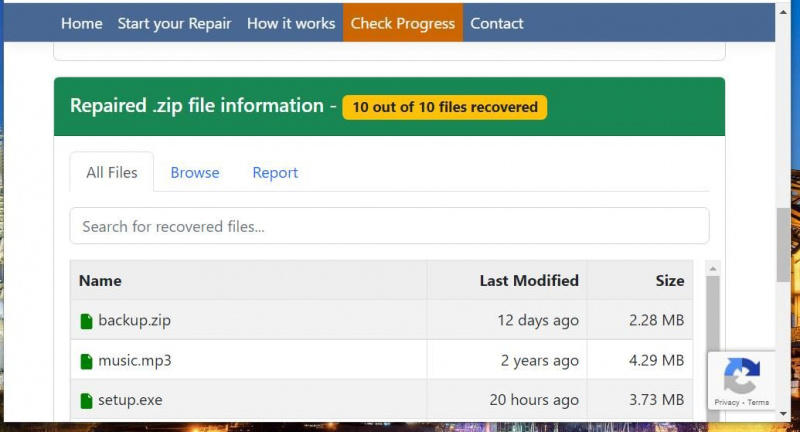
- 복구된 ZIP 아카이브를 다운로드하려면 선택합니다.
이 복구 도구로 손상된 ZIP을 수정하십시오
Windows 11 및 10에서 손상된 ZIP 파일을 복구할 수 있는 4가지 도구입니다. 이러한 도구의 데이터 복구 효율성은 아마도 아카이브의 손상 정도에 따라 다를 수 있습니다. 손상된 ZIP 아카이브가 수정되면 추출 유틸리티를 사용하여 최소한 일부 콘텐츠를 추출할 수 있습니다.